
Peripheriegeräte, die den Scanner und den Drucker kombinieren, können ohne Treiber arbeiten, aber die vollständige Funktionalität des Geräts offenbart, ist es erforderlich, die Service-Software, insbesondere auf Windows 7 und höher anzugeben. Als Nächstes finden Sie Methoden zum Lösen dieser Aufgabe für Deskjet 3050 von HP.
Treibersuche nach HP Deskjet 3050
Es gibt mehrere Methoden zum Suchen und Installieren von Software an den in Betracht gezogenen MFP. Alle von ihnen erfordern irgendwie das Vorhandensein des Internets, da vor dem Start von der unten beschriebenen Manipulation sichergestellt werden, dass die Netzwerkverbindung stabil arbeitet.Methode 1: Unternehmenswebsite
Hewlett-Packard ist bekannt für den hochwertigen technischen Support seiner Produkte. Dies gilt auch für Software: Alle notwendigen Software können auf dem HP-Webportal einfach gefunden werden.
Offizielle Website des Unternehmens HP
- Nach dem Herunterladen der Seite finden Sie den Artikel "Support" in der Kopfzeile. Bewegen Sie den Cursor darüber, und klicken Sie auf "Programme und Treiber".
- Klicken Sie auf die Option "Drucker".
- Als nächstes müssen Sie den Namen des MFP-Modells in die Suchzeichenfolge eingeben, wobei die Treiber, die Sie zum Herunterladen benötigen, in unserem Fall sind. DeskJet 3050. Ein Popup-Menü erscheint unter der Zeichenfolge, in der Sie auf das gewünschte Gerät klicken.
Beachten Sie! Deskjet 3050 und Deskjet 3050A sind unterschiedliche Geräte: Die Treiber aus dem ersten wird nicht in den zweiten und umgekehrt!
- Die Support-Seite des angegebenen MFP ist geladen. Bevor Sie mit der direkten Laden der Software beginnen, prüfen Sie, ob die entsprechende Version und die Entlastung von Windows installiert sind. Wenn dies nicht der Fall ist, klicken Sie auf "Ändern" und stellen Sie die richtigen Daten ein.
- Blättern Sie zur Seite "Treiber". Die neuste Version wird als "wichtig" angegeben - und laden Sie sie herunter, indem Sie auf die Schaltfläche "Download" klicken.




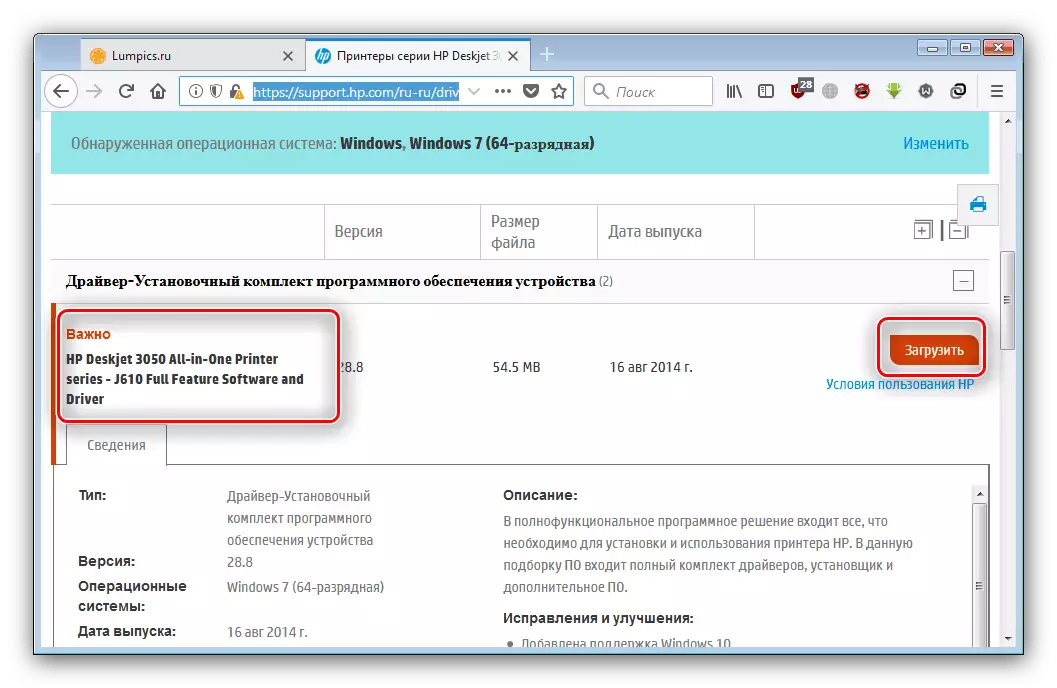
Öffnen Sie das Verzeichnis nach dem Herunterladen das Verzeichnis mit der Installationsdatei, füllen Sie ihn an und installieren Sie sie gemäß den Anweisungen. Daraufhin ist die Analyse der angegebenen Methode vorbei.
Methode 2: App für HP Update
Die einfachere Version der ersten Methode besteht darin, das Update-Programm von Hewlett-Packard zu verwenden. Es funktioniert stetig an Windows 7, sodass Sie sich nicht um Kompatibilität sorgen können.
HP Support Assistant Utility Downloads Seite
- Laden Sie das Programm-Installationsprogramm herunter, indem Sie den Referenz "HP HP Support Assistant" herunterladen.
- Finden und starten Sie am Ende des Downloads die ausführbare Datei der Installationsprogramm. Klicken Sie auf "Weiter", um den Vorgang zu starten.
- Sie müssen die Lizenzvereinbarung akzeptieren - um dies zu tun, überprüfen Sie den Artikel "Vereinbaren" und klicken Sie auf "Weiter".
- Das Dienstprogramm beginnt automatisch am Ende der Installation. Verwenden Sie IT-Artikel "Verfügbarkeit von Updates und Nachrichten prüfen" - müssen Sie die neuesten Versionen der Software erhalten.

Warten Sie, bis HP Support Assistant mit den Servern des Unternehmens herstellt, und suchen Sie nach frischen Software.
- Klicken Sie anschließend auf die Schaltfläche "Update" unter dem gewünschten Gerät.
- Wählen Sie die Software aus, die Sie installieren möchten, indem Sie auf den Namen des Paketnamens angeben, und installieren Sie diese, um dies zu installieren, indem Sie auf "Herunterladen und Installieren" klicken.






Als nächstes ist die Teilnahme des Benutzers im Verfahren nicht erforderlich: Das Programm wird alles automatisch erledigen.
Methode 3: Apenter von Entwicklern von Drittanbietern
Es ist nicht immer möglich, offizielle Werkzeuge zur Installation von Treibern zu verwenden. In diesem Fall werden Programme von Entwicklern von Drittanbietern nützlich sein, von denen die Besten in einem separaten Material berücksichtigt werden.
Lesen Sie mehr: Die besten Anwendungen für die Installation von Treibern
Beispielarbeit mit solchen Programmen, die wir basierend auf dem Snappy Driver-Installationsprogramm anzeigen - das Programm ist ideal für Computer, die Windows 7 ausführen.
- Das Programm nach dem Herunterladen muss nicht installiert werden, da die ausführbare Datei einfach dem Bit Ihres Betriebssystems entspricht.
- Beim ersten Start wählen Sie den Typ des Ladentyps aus: Voll-, Netzwerk- oder Nur-Datenbankindizes. In den ersten beiden Optionen lädt das Programm ein komplettes Paket von Treibern und Software für Netzwerkgeräte herunter. Um unsere heutige Aufgabe zu lösen, ist es redundant, da nur nur Indizes laden - dafür drücken Sie die Taste mit dem entsprechenden Namen.
- Warten Sie, bis die ausgewählten Komponenten heruntergeladen werden.
- Nach der Installation von Indizes finden Sie die Treiber für HP DeskJet 3050 in der Liste - in der Regel ist neben dem Namen der angegebenen Software das Note "Update (mehr geeignet)".
- Aktivieren Sie das Kontrollkästchen vor dem Namen des ausgewählten Treibers und dann mit der SET-Taste, um das Laden und Installieren der Komponente zu starten.
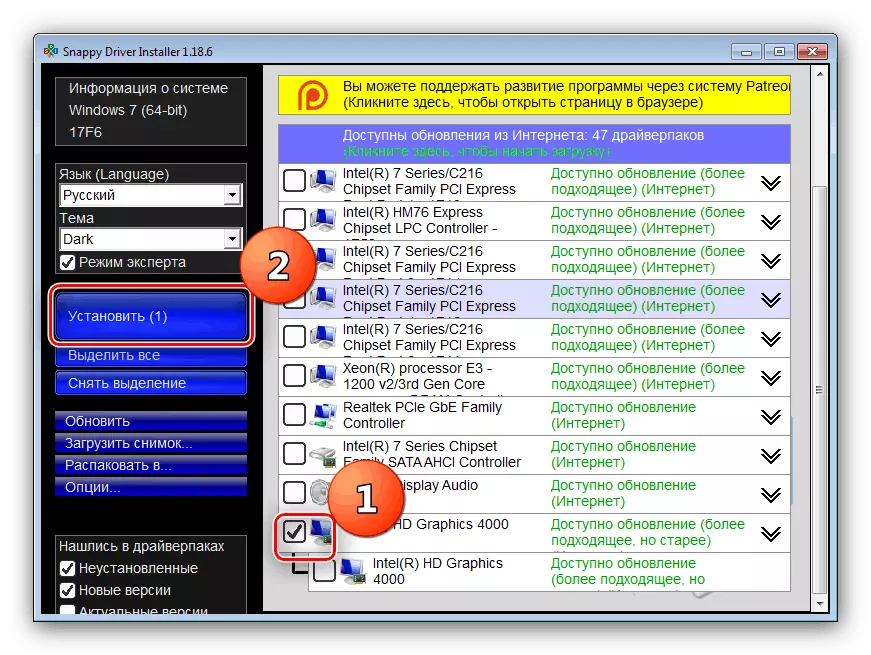
Wenn die Manipulation abgeschlossen ist, schließen Sie das Programm und starten Sie den Computer neu.
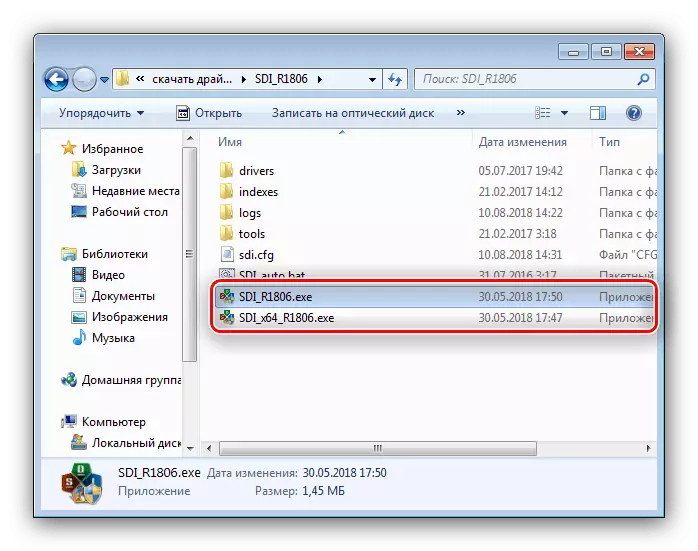



Technisch unterscheidet sich diese Methode nicht von der Verwendung des offiziellen Dienstprogramms.
Methode 4: Ausrüstungs-ID
Die Windows-Windows-Familie wird vom Typ und Modell der angeschlossenen Peripherie von der eindeutigen Kennung bestimmt. Die ID des unter Berücksichtigung der MFP sieht so aus:
USB \ vid_03f0 & pID_9311
Mit diesem Code können Sie nach Treibern suchen - Geben Sie sie einfach auf der speziellen Service-Seite ein und wählen Sie in den Ergebnissen eine geeignete Software aus. Weitere Informationen zu einer solchen Task-Lösung können Sie aus dem folgenden Artikel lernen.

Lektion: Verwenden der ID zum Herunterladen von Treibern
Methode 5: Systemwerkzeuge
Letzteres ist für heute die Methode mit dem Windows-Geräte-Manager. Zu den Funktionen dieses Tools ist auch die Funktion der Installation oder Aktualisierung von Treibern an anerkannte Geräte vorhanden. Wir haben bereits einen Anweisungen zur Verwendung des Geräte-Managers für diesen Zweck, daher empfehlen wir Ihnen, dies kennenzulernen.

Lesen Sie mehr: Aktualisieren Sie die Treiber über "Geräte-Manager"
Abschluss
Wir überprüften alle verfügbaren Methoden zum Aktualisieren von Treibern für HP Deskjet 3050. Sie garantieren ein gutes Ergebnis, sondern unterliegen nur der genauen Ausführung der beschriebenen Aktionen.
